Acrobat Pro 9에서 사용자 정의 사전을 편집하는 방법 Acrobat Pro 9에서 사용자 정의 사전을 편집하는 방법
Acrobat Pro 9에서 사용자 정의 사전을 어떻게 편집합니까? Adobe Acrobat Pro 9 사용자는 사전 편집에 문제가 자주 발생합니다. 당신이 그들 중 하나라면, 이 기사는 당신을 위한 것입니다. PHP 편집자 Baicao는 사전 편집 문제를 쉽게 해결할 수 있도록 Acrobat Pro 9에서 사용자 정의 사전을 편집하는 방법을 자세히 설명합니다. 이 가이드는 사전 찾기부터 단어 추가 또는 제거까지 전체 과정을 다루는 단계별 지침을 제공합니다. 또한 생산성을 극대화하기 위해 다양한 상황에서 사용자 정의 사전을 사용하는 방법에 대한 팁도 포함되어 있습니다. 사용자 정의 사전을 편집하고 Acrobat Pro 9 환경에 새로운 편리함을 추가하는 방법을 알아보려면 계속 읽어보세요.
Acrobat Pro 9에서 사용자 정의 사전을 편집하는 방법은 무엇입니까? Acrobat Pro 9에서 사용자 정의 사전을 편집하는 방법
1. 먼저 아래 그림과 같이 Acrobat Pro 9 소프트웨어를 엽니다.

2. 그런 다음 아래 그림과 같이 Acrobat Pro9 메뉴에서 편집 메뉴를 클릭합니다.

3. 편집 메뉴를 클릭한 후, 아래 그림과 같이 팝업 드롭다운 메뉴에서 맞춤법 검사 옵션을 선택합니다.
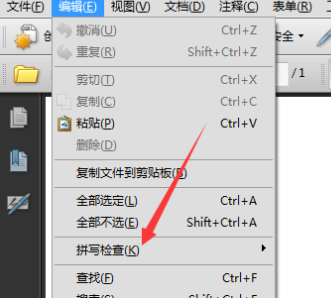
4. 맞춤법 검사 옵션을 클릭한 후, 아래 그림과 같이 팝업되는 다음 단계 메뉴에서 사전 편집 옵션을 클릭합니다.
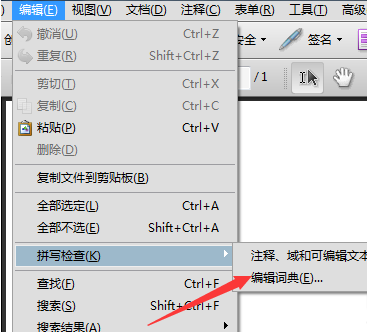
5. 그러면 아래 그림과 같이 항목에 추가하고 싶은 내용을 입력하는 창이 뜹니다.
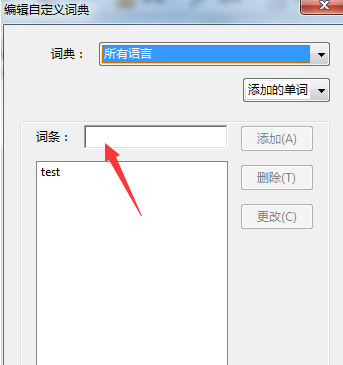
6. 항목에 항목 입력을 완료한 후 아래 그림과 같이 추가 버튼을 클릭합니다.

7. 추가가 완료되면 아래 그림과 같이 마침을 클릭하여 추가된 사전을 저장합니다.

위 내용은 Acrobat Pro 9에서 사용자 정의 사전을 편집하는 방법 Acrobat Pro 9에서 사용자 정의 사전을 편집하는 방법의 상세 내용입니다. 자세한 내용은 PHP 중국어 웹사이트의 기타 관련 기사를 참조하세요!

핫 AI 도구

Undresser.AI Undress
사실적인 누드 사진을 만들기 위한 AI 기반 앱

AI Clothes Remover
사진에서 옷을 제거하는 온라인 AI 도구입니다.

Undress AI Tool
무료로 이미지를 벗다

Clothoff.io
AI 옷 제거제

Video Face Swap
완전히 무료인 AI 얼굴 교환 도구를 사용하여 모든 비디오의 얼굴을 쉽게 바꾸세요!

인기 기사

뜨거운 도구

메모장++7.3.1
사용하기 쉬운 무료 코드 편집기

SublimeText3 중국어 버전
중국어 버전, 사용하기 매우 쉽습니다.

스튜디오 13.0.1 보내기
강력한 PHP 통합 개발 환경

드림위버 CS6
시각적 웹 개발 도구

SublimeText3 Mac 버전
신 수준의 코드 편집 소프트웨어(SublimeText3)




